ZebraDem Image Esound Soundserver: Unterschied zwischen den Versionen
Rolli (Diskussion | Beiträge) Die Seite wurde neu angelegt: „<span style="color:#FFFF00;">[Zurück zur Imagebeschreibung]<span> Category:Sitemap {| width="100%" |style="vertical-align:top"| <div style…“ |
Rolli (Diskussion | Beiträge) Keine Bearbeitungszusammenfassung |
||
| (6 dazwischenliegende Versionen desselben Benutzers werden nicht angezeigt) | |||
| Zeile 1: | Zeile 1: | ||
[[ | [[ZebraDem_v3.52#Das_Hauptmenu|<span style="color:#FFFF00;">[Zurück zum Image-Hauptmenü]<span>]] | ||
[[Category:Sitemap]] | [[Category:Sitemap]] | ||
{| width="100%" | {| width="100%" | ||
| Zeile 18: | Zeile 18: | ||
<font color=white> | <font color=white> | ||
=Allgemeines= | |||
Mit Esound werden Sounddateien, die z.B.mit einem Player-Programm auf einem Laptop abgespielt werden, über LAN oder WLAN zu einem zweiten PC übertragen und sind dort hörbar. <br> | |||
In unserem Fall hier ist die DBox2 der zweite PC. <br> | |||
Zu beachten ist, dass Esound auf der Dbox ohne Support für das Laden und die spätere Wiedergabe von Samples kompiliert wurde, um auf libaudiofile.so (> 100kb im Flash) verzichten zu können. | |||
==Was ist der Vorteil gegenüber der sonst üblichen Dateifreigabe?== | |||
Nun, ich sitze am Laptop mit seinen lächerlichen Boxen, starte z.B. eine mp3 und aus meiner Stereoanlage, an die die DBox2 angeschlossen ist, ertönen kräftige Laute. <br> | |||
Und so geht es: | |||
=Voraussetzungen= | |||
Erforderlich ist ein aktuelles Image (vorzugsweise das ZebraDem Image v3.52 oder höher) mit dem "'''Esound Soundserver'''", welches im Hauptmenü ausgewählt wird.<br> | |||
<u>Dazu werden folgende Schritte ausgeführt:</u><br> | |||
1. Drücke die [d-box]-Taste, um ins Hauptmenü zu gelangen.<br> | |||
3. Wähle den Menüpunkt "Esound Soundserver" aus und bestätige mit [OK] oder drücke [4] auf der Fernbedienung als Kurzwahl. | |||
[[Datei:Hauptmenu 352 esound.png|links|250px]] | |||
| Zeile 29: | Zeile 41: | ||
Ist der Esound Soundserver gestartet, belauscht die Box standardmäßig den Port 16001. <br> | |||
Dies kann in der Datei | |||
<font color=black> | |||
/var/etc/init.d/start_esound</font> | |||
mit dem Parameter | |||
<font color=black> | |||
-port xxx | |||
</font> | |||
geändert werden. | |||
Alternativ zum Neutrino-Menüpunkt kann der Esound-Soundserver auch über yweb, Boxcontrol, Control gestartet und beendet werden. | |||
[[Datei:Esound1 352.png|Nach dem Aufrufen von Esound Soundserver erscheint eine kurze Meldung am Bildschirm.|thumb|links|300px]] | |||
| Zeile 35: | Zeile 64: | ||
[[ | |||
Während der Laufzeit des Esound-Soundservers funktioniert die Lautstärkeregelung der Dbox weiterhin. | |||
Wird der Server nicht mehr benötigt, kann mit der ''home''-Taste in den Normalbetrieb zurückgeschaltet werden. | |||
Nun braucht man nur noch einen PC, der die Sounddatei (das kann auch der Ton eines Filmes sein) zur D-Box schiebt. <br> | |||
Das geht mit verschiedenen Medienplayern. | |||
=Grundprogramme für den PC= | |||
<font color=black> | |||
sudo apt-get install esound | |||
sudo apt-get install esound-clients | |||
</font> | |||
Mit | |||
<font color=black> | |||
esd -port 16001 -tcp -public & | |||
</font> | |||
kann jetzt ein Soundserver getartet werden. <br> | |||
D.h. andere PC's senden ihre Sounddaten hier hin. | |||
Wenn die Dbox alleiniger Soundserver sein soll, ist das Paket esound und das Starten des Soundservers auf dem Client nicht erforderlich. | |||
==Windows== | |||
Unter Windows eignet sich Winamp mit dem [http://home.in.tum.de/~pustka/WL-500g_as_wireless_soundcard.html <span style="color:#FFFF00;">Esound-plugin</span>] out_esd.dll. <br> | |||
Dazu unter Host die IP oder den Namen (hier "dbox2") und den Port eintragen. | |||
''Ganz wichtig:'' Wenn die Verbindung zwischen Winamp und der Dbox2 nicht funktioniert, kann es aufgrund spezifischer Netzwerkkonfigurationen erforderlich sein, unter system32\drivers\etc\hosts die Zeile "192.168.2.8 dbox2" einzufügen, die IP-Adresse und der Hostname müssen dabei den lokalen Gegebenheiten angepasst werden. | |||
Ein Windows Rechner kann aber auch empfangen. <br> | |||
Am einfachsten esound.zip runterladen und im DOS-Fenster mit | |||
<font color=black> | |||
esd.exe -tcp -port 16001 -public | |||
</font> | |||
starten. | |||
==Linux== | |||
Einen Linux PC bewegt man so zum Senden: | |||
===MPlayer=== | |||
<font color=black> | |||
sudo apt-get install mplayer | |||
export ESPEAKER=192.168.0.5:16001 && gmplayer | |||
</font> | |||
bei Preferences Audio ''esd'' wählen | |||
===Player auf xine Basis=== | |||
hier muß noch ein esd plugin geladen werden | |||
<font color=black> | |||
sudo apt-get install libxine1-gnome | |||
</font> | |||
===amarok=== | |||
<font color=black> | |||
export ESPEAKER=192.168.0.5:16001 && amarokapp | |||
</font> | |||
bei Audio Ausgabe ''esd'' wählen | |||
===KMPlayer=== | |||
<font color=black> | |||
sudo apt-get install kmplayer | |||
export ESPEAKER=192.168.0.5:16001 && kmplayer | |||
</font> | |||
bei KMPlayer einrichten Ausgabe auf ''esd'' stellen | |||
===kaffeine=== | |||
<font color=black> | |||
sudo apt-get install kaffeine | |||
export ESPEAKER=192.168.0.5:16001 && kaffeine | |||
</font> | |||
bei xine-Parameter ''esd'' wählen | |||
===mpg123=== | |||
<font color=black> | |||
sudo apt-get install mpg123-esd | |||
ESPEAKER=192.168.0.5:16001 mpg123-esd datei.mp3 | |||
</font> | |||
'''Bitte beachten,''' | |||
''die Player (außer dem MPlayer) benötigen alle libxine1-gnome.'' | |||
Wer Lust hat, kann gerne noch weitere Player testen. | |||
=Weblinks= | |||
* [http://www.linuxfan.dk/download/readme-ESD.txt <span style="color:#FFFF00;">esd Winamp Plugin</span>] | |||
* [http://www.winamp.com/ <span style="color:#FFFF00;">Winamp-Player</span>] | |||
---- | |||
[[ZebraDem_v3.52#Das_Hauptmenu|<span style="color:#FFFF00;">[Zurück zum Image-Hauptmenü]<span>]] | |||
<font color=grey> | <font color=grey> | ||
Vorlage: Tuxbox WIKI | Vorlage: Tuxbox WIKI | ||
</font> | </font> | ||
Aktuelle Version vom 5. Juni 2010, 21:45 Uhr
|

Imagebeschreibung; Menüpunkt "Esound Soundserver"
AllgemeinesMit Esound werden Sounddateien, die z.B.mit einem Player-Programm auf einem Laptop abgespielt werden, über LAN oder WLAN zu einem zweiten PC übertragen und sind dort hörbar. Was ist der Vorteil gegenüber der sonst üblichen Dateifreigabe?Nun, ich sitze am Laptop mit seinen lächerlichen Boxen, starte z.B. eine mp3 und aus meiner Stereoanlage, an die die DBox2 angeschlossen ist, ertönen kräftige Laute. Und so geht es: VoraussetzungenErforderlich ist ein aktuelles Image (vorzugsweise das ZebraDem Image v3.52 oder höher) mit dem "Esound Soundserver", welches im Hauptmenü ausgewählt wird. Dazu werden folgende Schritte ausgeführt: 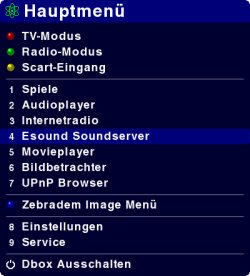
Ist der Esound Soundserver gestartet, belauscht die Box standardmäßig den Port 16001. /var/etc/init.d/start_esound mit dem Parameter -port xxx geändert werden.
Alternativ zum Neutrino-Menüpunkt kann der Esound-Soundserver auch über yweb, Boxcontrol, Control gestartet und beendet werden. 
Während der Laufzeit des Esound-Soundservers funktioniert die Lautstärkeregelung der Dbox weiterhin. Wird der Server nicht mehr benötigt, kann mit der home-Taste in den Normalbetrieb zurückgeschaltet werden. Nun braucht man nur noch einen PC, der die Sounddatei (das kann auch der Ton eines Filmes sein) zur D-Box schiebt.
Grundprogramme für den PC
sudo apt-get install esound sudo apt-get install esound-clients Mit esd -port 16001 -tcp -public &
kann jetzt ein Soundserver getartet werden. Wenn die Dbox alleiniger Soundserver sein soll, ist das Paket esound und das Starten des Soundservers auf dem Client nicht erforderlich.
WindowsUnter Windows eignet sich Winamp mit dem Esound-plugin out_esd.dll. Ganz wichtig: Wenn die Verbindung zwischen Winamp und der Dbox2 nicht funktioniert, kann es aufgrund spezifischer Netzwerkkonfigurationen erforderlich sein, unter system32\drivers\etc\hosts die Zeile "192.168.2.8 dbox2" einzufügen, die IP-Adresse und der Hostname müssen dabei den lokalen Gegebenheiten angepasst werden. Ein Windows Rechner kann aber auch empfangen. esd.exe -tcp -port 16001 -public starten. LinuxEinen Linux PC bewegt man so zum Senden: MPlayer
sudo apt-get install mplayer export ESPEAKER=192.168.0.5:16001 && gmplayer bei Preferences Audio esd wählen Player auf xine Basishier muß noch ein esd plugin geladen werden sudo apt-get install libxine1-gnome
amarok
export ESPEAKER=192.168.0.5:16001 && amarokapp bei Audio Ausgabe esd wählen KMPlayer
sudo apt-get install kmplayer export ESPEAKER=192.168.0.5:16001 && kmplayer bei KMPlayer einrichten Ausgabe auf esd stellen kaffeine
sudo apt-get install kaffeine export ESPEAKER=192.168.0.5:16001 && kaffeine bei xine-Parameter esd wählen mpg123
sudo apt-get install mpg123-esd ESPEAKER=192.168.0.5:16001 mpg123-esd datei.mp3
Bitte beachten, die Player (außer dem MPlayer) benötigen alle libxine1-gnome. Wer Lust hat, kann gerne noch weitere Player testen.
Weblinks
Vorlage: Tuxbox WIKI |